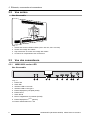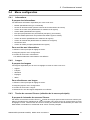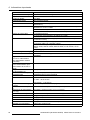MDSC-8232
Guidedel’utilisateur
Écran chirurgical couleur UHD 4K 3 1 pouces
MDSC-8232 LED
MDSC-8232 MNA
K5902094FR (451920611692FR)/01
01/12/2017

Barco NV
Be
neluxpark 21, 8500 Kortrijk, Belgium
Tél.: +32 56.23.32.11
Fax: +32 56.26.22.62
Support: www.barco.com/en/support
Rendez nous visite sur le web: www.barco.com
Registered address: Barco NV
President Kennedypark 35, 8500 Kortrijk, Belgium
Tél.: +32 56.23.32.11
Fax: +32 56.26.22.62
Support: www.barco.com/en/support
Rendez nous visite sur le web: www.barco.com
Imprimé en Belgique

Table des matières
TABLE DES MATIÈRES
1. Bienvenue ! ........................................................................................ 3
1.1 À propos de ce produit ....................................................................................... 3
1.2 Contenu de l’emballage ...................................................................................... 4
1.3 À propos de ce guide de l’utilisateur ........................................................................ 4
2. Éléments, commandes et connecteurs ..................................................... 5
2.1 Vue avant ...................................................................................................... 5
2.2 Vue arrière..................................................................................................... 6
2.3 Vue des connecteurs ......................................................................................... 6
2.3.1 MDSC-8232 version LED............................................................................... 6
2.3.2 MDSC-8232 version MNA.............................................................................. 7
2.4 Affectations des broches des connecteurs................................................................. 7
2.4.1 Connecteur d’entrée d’alimentation ................................................................... 7
2.4.2 Connecteur DVI (DVI-D)................................................................................ 8
2.4.3 Connecteur USB de type A............................................................................. 8
2.4.4 Connecteur micro-USB ................................................................................. 9
2.4.5 Connecteur Port écran.................................................................................. 9
3. Installation de l’écran ........................................................................... 11
3.1 Retrait du capot ...............................................................................................11
3.2 Raccordement des interfaces................................................................................11
3.2.1 MDSC-8232 version LED...............................................................................12
3.2.2 MDSC-8232 version MNA..............................................................................12
3.3 Raccordement de l’alimentation.............................................................................13
3.4 Acheminement des câbles...................................................................................15
3.5 Installation d’un support VESA ..............................................................................15
4. Fonctionnement quot idien ..................................................................... 17
4.1 Commutation Marche/Arrêt ..................................................................................17
4.2 Verrouillage/déverrouillage du clavier.......................................................................17
4.3 DEL du mode Consommation d’énergie ...................................................................18
4.4 Activation du menu de réglage à l’écran....................................................................18
4.5 Navigation dans le menu de réglage à l’écran.............................................................19
4.6 Fonctions de raccourcis clavier..............................................................................20
4.6.1 Sélection de la source principale ......................................................................20
4.6.2 Réglage de la luminosité ...............................................................................21
4.7 Verrouillage/déverrouillage du menu de réglage à l’écran................................................21
5. Fonctionnement avancé ........................................................................ 23
5.1 Menu Image ...................................................................................................23
5.1.1 Profil ......................................................................................................23
5.1.2 Luminosité................................................................................................23
5.1.3 Contraste.................................................................................................24
5.1.4 Saturation ................................................................................................24
5.1.5 Température de couleur ................................................................................24
5.1.6 Espace de couleur ......................................................................................25
5.1.7 Gamma...................................................................................................25
5.1.8 Netteté....................................................................................................26
5.2 Menu Image avancé ..........................................................................................26
5.2.1 Niveau de noir ...........................................................................................26
5.2.2 Latence...................................................................................................26
5.2.3 Taille de l’image..........................................................................................27
5.2.4 Retournement de l’image...............................................................................27
5.2.5 Résolution de l’écran....................................................................................27
5.3 Menu de sélection de l’entrée ...............................................................................28
5.3.1 Source principale........................................................................................28
5.3.2 Mode DisplayPort .......................................................................................28
K5902094FR (451920611692FR) MDSC-8232 01/12/2017
1

Table des matières
5.3.3 Recherche auto..........................................................................................29
5.3.4 Mode de basculement ..................................................................................29
5.3.5 Mode image 2
ndaire
......................................................................................30
5.3.6 Source d’image 2
ndaire
...................................................................................30
5.4 Menu configuration ...........................................................................................31
5.4.1 Informations..............................................................................................31
5.4.2 Langue....................................................................................................31
5.4.3 Touche de raccourci Source (sélection de la source principale) ...................................31
5.4.4 Paramétrage du menu de réglage à l’écran..........................................................32
5.4.4.1 Position horizontale du menu de réglage à l’écran.............................................32
5.4.4.2 Position verticale du menu de réglage à l’écran................................................32
5.4.4.3 Durée d’affichage du menu de réglage à l’écran...............................................32
5.4.5 Rappel d’un profil........................................................................................33
5.4.6 Sauvegarder un profil ...................................................................................33
5.5 Menu système.................................................................................................33
5.5.1 Alimentation sur le port DVI ............................................................................33
5.5.2 Alimentation sur le port DisplayPort ...................................................................34
5.5.3 Verrouillage du menu de réglage à l’écran ...........................................................34
5.5.4 Économie d’énergie .....................................................................................34
5.5.5 Sortie DVI ................................................................................................35
6. Informations importantes ...................................................................... 37
6.1 Informations relatives à la sécurité..........................................................................37
6.2 Informations relatives à l’environnement ...................................................................40
6.3 Risque biologique et retours .................................................................................42
6.4 Informations relatives à la conformité réglementaire......................................................42
6.5 Avis relatif à la CEM ..........................................................................................43
6.6 Nettoyage et désinfection ....................................................................................47
6.7 Explication des symboles ....................................................................................48
6.8 Déclaration de non-responsabilité...........................................................................50
6.9 Caractéristiques techniques .................................................................................51
2
K5902094FR (451920611692FR) MDSC-8232 01/12/2017

1. Bienvenue !
1. BIENVENUE !
1.1 À propos de ce produit
Vue d’ensemble
Le MDSC-8232 de Barco est un écran chirurgical ultra haute définition (UHD) de 31 pouces. Conçu pour
la salle d’opération, le MDSC-8232 est d’un entretien aisé, est doté de mécanismes intelligents et offre
les images les plus détaillées actuellement proposées en salle d’opération.
Tranquillité d’esprit
Parfaite coordination œil-main : la haute luminosité, le contraste élevé et la résolution UHD 4K de l’écran
fournissent aux chirurgiens une excellente perception en profondeur et des images des plus précises. Le
MDSC-8232 affiche des images dont les couleurs et l’échelle de gris bénéficient d’une précision inégalée,
avec une latence voisine de zéro. Cela le rend donc parfaitement adapté à une utilisation combinée avec
les systèmes de caméras endoscopiques dernier cri disponibles aujourd’hui.
Imagerie multisource, multiécran : grâce à sa connectivité étendue en entrée, le MDSC-8232 offre éga-
lement une imagerie multimodalité au sein des nouvelles salles d’opération intégrées. Grâce à son ré-
troéclairage LED haute luminosité associé à la stabilisation de l’affichage rétroéclairé, (BLOS), l’écran
d’imagerie chirurgicale garantit également une longue durée de vie et une consommation électrique mi-
nimale.
Facilité d’installation
Le MDSC-8232 est fourni avec un système de gestion des câbles intelligent qui permet de les dissimuler
; l’encombrement après installation est donc minimal. Équip
é des interfaces de montage VESA 100 et
VESA 200 facilitant le montage sur les perches chirurgicales et sur les bras à ressorts. Disponible en
différents modèles, cet écran d’imagerie chirurgicale est également doté d’un grand nombre d’options de
connectivité et d’une commande à distance.
Facilité d’emploi
Le MDSC-8232 de Barco est facile à entretenir grâce à sa surface lisse et à son capot de protection
d’écran.
Caractéristiques
• Écran large LCD 31 pouces avec résolution UHD 4K et 10 bits par couleur
• Angle de vision large
• Large gamme de couleurs
• Rétroéclairage LED haute luminosité
• Stabilisation de l’affichagerétroéclairédansletemps
• Algorithmes de traitement d’image 10 bits complets, avancés avec une table LUT de 14 bits
• Entrée UHD 4K DisplayPort ou fibre optique Nexxis (MDSC-8232 MNA uniquement), entrée FHD DVI
et 3G-SDI
• Montage aisé sur une perche
Des fonctionnalités innovantes, telles que le mode Basculement, sont également disponibles, afind’offrir
une flexibilité maximale lors de l’installation de l’écran et de garantir qu’un signal de secours est toujours
disponible pour une chirurgie plus sûre.
K5902094FR (451920611692FR) MDSC-8232 01/12/2017
3

1. Bienvenue !
1.2 Contenu de l’emb allage
Vue d’ensemble
Votre écran MDSC-8232 est fourni avec les éléments suivants :
• Guide de l’utilisateur du MDSC-8232 (livret)
• Câble DisplayPort
• Cordons d’alimentation CA
• alimentation externe
Le guide de l’utilisateur est disponible dans d’autres langues sur le site
w
ww.barco.com/suppo rt .
Conservez l’emballage d’origine. Il est conçu pour cet écran et constitue sa protection
idéale pendant le transport.
1.3 À propos d e ce guide de l’uti lisateu r
Vue d’ensemble
Ce manuel fournit une assistance à l’utilisateur lors de l’installation, de la configuration et de l’utilisation
de l’écran MDSC-8232. Selon la version spécifique qui a été acquise, certaines fonctionnalités et options
décrites dans le présent document sont susceptibles de ne pas s’appliquer à l’écran en possession de
l’utilisateur.
4
K5902094FR (451920611692FR) MDSC-8232 01/12/2017

2. Éléments, commandes et connecteurs
2. ÉLÉMENTS, COMMANDES ET
CONNECTEURS
2.1 Vue ava nt
Vue d’ensemble
1
2
3 4 5 6 7 8
Image 2- 1
Un pavé numérique comportant 7 touches se trouve à l’avant de l’écran. Par défaut, seule la touche de
mise en veille (7) est visible. Pour activer le clavier, reportez-vous à la section "Verrouillage/déverrouillage
du clavier", page 17.
1. Raccourci clavier Source
2. Touche Bas
3. Touche Haut
4. Touche Menu réglage à l’écran/Entrée
5. Touche Gauche/Réduire la luminosité
6. Touche Droite/Augmenter la luminosité
7. Touche de mise en veille / DEL du mode Consommation
d’énergie
8. Bouton de verrouillage / déverrouillage du clavier (commutateur tactile en bas de l’écran)
Le bouton de verrouillage/déverrouillage du clavier peut être activé accidentellement
lorsque l’écran est placé sur une surface plane et repose sur sa base. Les pressions
exercées de manière permanente s eront néanmoins ignorées par le logiciel de com-
mande du clavier.
K5902094FR (451920611692FR) MDSC-8232 01/12/2017 5

2. Éléments, commandes et connecteurs
2.2 Vue arrière
Vue d’ensemble
1
2
3
4
Image 2- 2
1. Orifices des vis de la fixation VESA (100 x 100 mm, 200 x 100 mm)
2. Chemin de routage des câbles
3. Clip d’extension du chemin de routage des câbles
4. Couvercle du compartiment des connecteurs
2.3 Vue d es co nnecteurs
2.3.1 MDSC-8232 version LED
Vue d’ensemble
2 3 4 5 9 106 7 81
Image 2- 3
1. Entrée SDI
2. Sortie SDI
3. Interface USB 2.0 micro-B
4. Interface USB 2.0 de type A
5. Entrée DisplayPort principale (droite)
6. Entrée DVI-D
7. Sortie DVI-D
8. Broche d’égalisation du potentiel (POAG)
9. Entrée DisplayPort 2
ndaire
(gauche)
10. Entrée d’alimentation 24 V CC
6
K5902094FR (451920611692FR) MDSC-8232 01/12/2017

2. Éléments, commandes et connecteurs
2.3.2 MDSC-8232 version MN A
Vue d’ensemble
11 5 12 16 1713 14 151096 8754321
Main
(1)
2nd
(2)
Image 2- 4
1. Sortie casque
2. Entrée micro
3. Sortie de ligne audio
4. Entrée de ligne audio
5. InterfaceUSB2.0detypeA(4x)
6. Interface USB 2.0 micro-B (uniquement pour la maintenance)
7. (2) Interface Ethernet SFP+ optique 10 Go secondaire
8. (1) Interface Ethernet SFP+ optique 10 Go principal
9. Bouton d’identification
10. Entrée SDI
11. Sortie SDI
12. Entrée DisplayPort principale (droite)
13. Entrée DVI-D
14. Sortie DVI-D
15. Broche d’égalisation du potentiel (POAG)
16. Entrée DisplayPort 2
ndaire
(gauche)
17. Entrée d’alimentation 24 V CC
Les entrées et sorties 1 à 9 sont directement connectées au décodeur Nexxis intégré.
2.4 Affectations de s bro ches des connecteurs
2.4.1 Connecteur d’entrée d’alimentation
Vue d’ensemble
1
2
3
4
Image 2- 5
1. 24 V CC
2. 24 V CC
3. Masse
4. Masse
K5902094FR (451920611692FR) MDSC-8232 01/12/2017
7

2. Éléments, commandes et connecteurs
PRÉCAUTION: Les raccordements de blindage et de masse du connecteur d’entrée d’ali-
mentation n’ont pas de fonction Terre de protection. Un raccordement Terre de protec-
tion est d isponible via une broc he dédiée (voir " Rac cordement de l’alimentation", page
13).
2.4.2 Connecteur DVI (DVI-D)
Vue d’ensemble
Image 2- 6
1. D2_Rx- (T.M.D.S.)
2. D2_Rx+ (T.M.D.S.)
3. Masse (blindage données 2)
4. Non connecté
5. Non connecté
6. SCL (pour DDC)
7. SDA (pour DDC)
8. Non connecté
9. D1_Rx- (T.M.D.S.)
10. D1_Rx+ (T.M.D.S.)
11. Masse (blindage données 1)
12. Non connecté
13. Non connecté
14. Sortie +5 V (*)
15. Masse (détection de câble)
16.Détectiondelaprisesoustension(*)
17. D0_Rx- (T.M.D.S.)
18. D0_Rx+ (T.M.D.S.)
19. Masse (blindage données 0)
20. Non connecté
21. Non connecté
22. Masse (blindage horloge)
23. CK_Rx+ (T.M.D.S.)
24. CK_Rx- (T.M.D.S.)
(*) sortie +5 V CC sélectionnable indifféremment sur la broche 14 ou sur la broche 16 via le menu de
réglage à l’écran. (+5 V ± 10 % @ 500 mA (max.))
2.4.3 Connecteur USB de type A
Vue d’ensemble
Image 2- 7
8 K5902094FR (451920611692FR) MDSC-8232 01/12/2017

2. Éléments, commandes et connecteurs
1. +5 V CC
2. Données -
3. Données +
4. Masse
2.4.4 Connecteur micro-USB
Vue d’ensemble
12345
Image 2- 8
1. +5 V CC
2. Données -
3. Données +
4. Masse
5. Non connecté
2.4.5 Connecteur Port écran
Vue d’ensemble
19 17 15 13 11 9 7 5 3 1
20 18 16 14 12 10 8 6 4 2
Image 2- 9
1. ML_Lane 0 (p)
2. Masse
3. ML_Lane 0 (n)
4. ML_Lane 1 (p)
5. Masse
6. ML_Lane 1 (n)
7. ML_Lane 2 (p)
8. Masse
9. ML_Lane 2 (n)
10. ML_Lane 3 (p)
11. Masse
12. ML_Lane 3 (n)
13. CONFIG1
14. CONFIG2
15. AUX CH (p)
16. Masse
17. AUX CH (n)
18. Prise sous tension
19. Retour
20. DP_PWR (+3,3 V CC à 500 mA max.)
K5902094FR (451920611692FR) MDSC-8232 01/12/2017
9

2. Éléments, commandes et connecteurs
10 K5902094FR (451920611692FR) MDSC-8232 01/12/2017

3. Installation de l’écran
3. INSTALLATION DE L’ÉCRAN
3.1 Retrait du capot
Pour retirer le capot du compartiment des connecteurs
Faites glisser le capot du compartiment des connecteurs vers le bas pour pouvoir accéder aux connec-
teurs.
Image 3- 1
3.2 Raccordement des in terfaces
À propos de
Plusieurs entrées vidéo peuvent être connectées au MDSC-8232. Le basculement entre les différentes
entrées peut être facilement réalisé g
râce au raccourci clavier Source (
).
En outre, dans le cas où plusieurs sources vidéo sont raccordées, la fonctionnalité Picture in Picture
(PiP) devient disponible, vous permettant de visualiser deux entrées différentes simultanément. Pour
plus d’informations, reportez-vous aux paragraphes "Mode image 2
ndaire
", page 30 et "Source d’image
2
ndaire
", page 30.
Outre les raccordements des entrées
vidéo, le MDSC-8232 dispose de fonctionnalités de sortie vidéo vous
permettant de faire transiter en boucle ou de dupliquer toutes les entrées vidéo raccordées au MDSC-
8232 vers un autre écran, projecteur, enregistreur vidéo, ...
Ce chapitre explique comment raccorder les différents types d’interface vidéo à l’MDSC-8232.
Nexxis OR
Le raccordement de votre MDSC-8232 au système Nexxis OR de Barco vous permet de distribuer des
données vidéo, graphiques, audio et informatiques sur le réseau IP, sous un format brut décompressé,
au sein de la salle d’opérati
on et même entre les différents blocs opératoires.
Pour raccorder votre MDSC-8232 au système Nexxis OR de Barco, raccordez l’interface Ethernet 10 Go à
votre commutateur Nexxis. Des informations complémentaires relatives à Nexxis OR et à la configuration
du MDSC-8232 sur votre réseau sont disponibles dans les guides de l’utilisateur dédiés. Veuillez visiter
le site w
ww.barco.com pour obtenir ces guides de l’utilisateur.
K5902094FR (451920611692FR) MDSC-8232 01/12/2017
11

3. Installation de l’écran
Nexxis OR n’est disponible que sur le MDSC-8232 version MNA.
3.2.1 MDSC-8232 version LED
Pour raccorder les interfaces
1. Raccordez une ou plusieurs sources vidéo aux entrées vidéo correspondantes de l’écran.
La vidéo UHD 4K peut être raccordée de deux façons :
- 1 x DisplayPort 1.2 MST raccordée à l’entrée de port écran principale ou,
- 2 x Port écran 1.1 raccordées à l’entrée Port écran principale et 2
ndaire
, où chaque entrée pilote la
moitié de l’écran (droite/gauche).
Attention:Il est recommandé d’utiliser des câbles DisplayPort VESA DP 1.2 homologués pour HBR2
5,4 Gbps.
2. Lorsque l’entrée vidéo SDI est raccordée, une source vidéo supplémentaire SDI peut être connectée à
la sortie SDI (= entrée SDI en boucle).
3. Clone de l’image à l’écran : la totalité de l’image active à l’écran peut être dupliquée (y compris le
menu de réglage à l’écran) en un signal FHD (1080p/1080i) sur le connecteur de sortie DVI, auquel
une source vidéo DVI supplémentaire peut être raccordée. Pour les images 4K, la partie centrale de
l’image (format pillarbox à 16:9) sera réduite à la résolution FHD.
Note: La sortie DVI doit être activée dans le menu de réglage à l’écran (voir la section "Sortie DVI",
page 35).
4. Raccordez l’interface micro-USB à une station de travail pour utiliser le protocole de commande à dis-
tance, pour mettre à jour le microcode de l’écran, ou pour pouvoir connecter tout périphérique USB
avec les interfaces USB de l’écran.
5. Utilisez n’importe quel périphérique USB (clavier, souris, webcam, ...) en le raccordant à l’interface
USB (un ordinateur hôte connecté au port micro-USB est nécessaire).
2
3
1
54
Image 3- 2
3.2.2 MDSC-8232 version MN A
Pour raccorder les interfaces
1. Raccordez une ou plusieurs sources vidéo aux entrées vidéo correspondantes de l’écran.
La vidéo UHD 4K peut être raccordée de trois façons :
12
K5902094FR (451920611692FR) MDSC-8232 01/12/2017

3. Installation de l’écran
- 1 x DisplayPort 1.2 MST raccordée à l’entrée de port écran principale ou,
- 2 x Port écran 1.1 raccordées à l’entrée Port écran principale et 2
ndaire
, où chaque entrée pilote la
moitié de l’écran (droite/gauche) ou,
- Connexion Nexxis : 2 x Ethernet 10 Go raccordées à l’interface Ethernet SFP+ optique 10 Go se-
condaire et principal, où chaque entrée pilote une moitié (droite/gauche) de l’écran.
Attention:Il est recommandé d’utiliser des câbles DisplayPort VESA DP 1.2 homologués pour HBR2
5,4 Gbps.
2. Lorsque l’entrée vidéo SDI est raccordée, une source vidéo supplémentaire SDI peut être connectée à
la sortie SDI (= entrée SDI en boucle).
3. Clone de l’image à l’écran : la totalité de l’image active à l’écran peut être dupliquée (y compris le
menu de réglage à l’écran) en un signal FHD (1080p/1080i) sur le connecteur de sortie DVI, auquel
une source vidéo DVI supplémentaire peut être raccordée. Pour les images 4K, la partie centrale de
l’image (format pillarbox à 16:9) sera réduite à la résolution FHD.
Note: La sortie DVI doit être activée dans le menu de réglage à l’écran (voir la section "Sortie DVI",
page 35).
4. Utilisez n’importe quel périphérique USB (clavier, souris, webcam, ...) en le raccordant aux interfaces
USB disponibles.
5. Raccordez un casque à la sortie adaptée afin d’écouter le son transmis par l’intermédiaire de Nexxis.
6. Connectez un micro à l’entrée adaptée afin d’écouter le son transmis par l’intermédiaire de Nexxis.
7. Connectez un (ensemble de) haut-parleur(s) à l’interface de ligne de sortie pour écouter le son transmis
par l’intermédiaire de Nexxis.
8. Connectez n’importe quel type de lecteur audio à la ligne d’interface pour trans
mettredusonparl’in-
termédiaire de Nexxis.
9. Connectez l’écran à Nexxis pour utiliser le protocole de commande à distance ou pour mettre à jour le
microcode de l’écran.
2 1
3
4
MP3
1
4
5
6
7
8 9
Image 3- 3
3.3 Raccordement de l’alimentation
Pour raccorder l’alimentation
1. Raccordez l’alimentation CC externe fournie à l’entrée de l’alimentation +24 V CC de votre écran.
2. Branchez l’autre extrémité de l’alimentation CC externe à une prise secteur raccordée à la masse en
utilisant le cordon d’alimentation approprié fourni dans l’emballage.
K5902094FR (451920611692FR) MDSC-8232 01/12/2017
13

3. Installation de l’écran
Image 3- 4
PRÉCAUTION: Pour éviter tout risque de choc électrique, l’alimentation CC externe doit
être raccordée à une prise secteur protégée reliée à la terre. Le raccordement de terre
du connecteur d’entrée d’alimentation CC de l’écran ne présente aucune fonction Terre
de protection. Le raccordement Terre de protection de l’écran MDSC-8232 est garanti
par une broche dédiée (voir les é tapes suivantes).
Terre de protection
MettezàlaterreleMDSC-8232enraccordantlabrochedeprotecti
on (masse) à une prise secteur rac-
cordéeàlamasseaumoyend’unfil jaune/vert de calibre 18 (longueur de câble maximale admissible en
vertu des prescriptions nationales de la réglementation).
Image 3- 5
PRÉCAUTION: L’écran doit être mis à la terre.
Égalisation du potentiel
Si l’égalisation du potentiel est requise
entre l’écran et d’autres appareils, raccordez la broche d’égalisa-
tion du potentiel (POAG) à la borne d’égalisation du potentiel de l’équipement.
Image 3- 6
14 K5902094FR (451920611692FR) MDSC-8232 01/12/2017

3. Installation de l’écran
3.4 Achemin emen t des câbles
Pour acheminer les câbles
Pour les écrans à fixer sur un bras VESA disposant d’un chemin de routage des câbles interne, achemi-
nez tous les câbles au travers du chemin de routage des câbles, puis réinstallez le capot du compartiment
des connecteurs sans retirer le clip d’extension.
Image 3- 7
Pourlesécransàfixer sur un bras ou un support VESA ne disposant pas d’un chemin de routage des
câbles interne, retirez tout d’abord le clip d’extensio
n du capot du compartiment des connecteurs, puis
acheminez-y tous les câbles tout en réinstallant le capot.
Image 3- 8
PRÉCAUTION: Lorsque l’é
cran est intégré au système médical, veillez au bon anc rage
de l’ensemble des câbles, afin d’éviter que l’un d’entre eux ne se détache involontaire-
ment.
3.5 Installation d’un support VESA
Pour installer l’écran sur une solution de fixation VESA
L’écran peut être fixé
sur un bras ou un support VESA de 100 mm ou 200 mm.
K5902094FR (451920611692FR) MDSC-8232 01/12/2017
15

3. Installation de l’écran
Image 3- 9
Les orifices de vissage VESA situés à l’arrière de l’écran sont fournis avec des fixations aveugles de type
M4 afindefixerlaplaquedefixation VESA. En fonction de l’épaisseur de la plaque VESA (T) et de celle
des rondelles éventuelles (W), une longueur de vis différente (L) doit être choisie.
Veuillez respecter la règle suivante pour choisir une longueur de vis appropriée :
•L
min
=T+W+15mm
•L
max
=T+W+18mm
T
W
L
min
Lmax
Image 3-1 0
PRÉCAUTION: Utilisez un bras conforme aux exigences concernant les bras VESA.
PRÉCAUTION: L’interface VESA pour moniteur a été conçue pour un coefficient de sécu-
rité de 6 (permettant de supporter 6 fois le poids du moniteur). Pour le système mé dical,
utilisez un bras possédant un c oefficient de sécurité adapté (CEI 60601–1).
16 K5902094FR (451920611692FR) MDSC-8232 01/12/2017

4. Fonctionnement quotidien
4. FONCTIONNEMENT QUOTIDIEN
4.1 Commutation March e/Arrêt
Les procédures suivantes supposent qu’une l’alimentation CC est fournie à l’écran.
Veuillez vérifier l’état de la DEL du mode d’alimentation pour vous a ssurer qu’une
alimentation CC est fournie à l’écran (voir section "DEL du mode Consommation
d’énergie ", page 18).
Pour mettre votre écran sous tension.
Appuyez sur la touche et maintenez-la enfoncée (3-4 secondes) jusqu’à ce que l’ensemble du clavier
s’allume. Relâchez ensuite la touche
à nouveau (dans les 2 secondes) pour éviter que le clavier ne se
reverrouille.
Lorsque le rétroéclairage du clavier s’allume, la LED du mode d’alimentation passera au
vert indiquant que l’écran est mis sous tension.
Pour mettre votre écran hors tension
1. Déverrouillez le clavier (voir la section "Verrouillage/déverrouillage du clavier", page 17).
2. Lorsque le clavier est déverrouillé, appuyez sur la touche
et maintenez-la enfoncée (3-4 secondes)
jusqu’à ce que l’ensemble du clavier commence à clignoter rapidement. Relâchez ensuite la touche
à nouveau (dans les 2 secondes) pour éviter que le clavier ne se reverrouille.
4.2 Verrouillage/déverrouillage du clavier
À propos de
Afin d’éviter une activation involontaire ou accidentelle du clavier de réglage, un mécanisme de ver-
rouillage/déverrouillage a été mis en œuvre. Cela signifie que le clavier doit être déverrouillé avant de
pouvoir être utilisé pour modifier l’un des paramètres de l’écran. Par défaut, toutes les touches, excepté
la touche
, s’éteindront pour indiquer que le clavier est verrouillé.
Une fois le clavier déverrouillé, toutes les touches s’allumeront. Si vous effleurez l’une de ces touches
lorsque le rétroéclairage est activé, la fonction associée à la touche sera exécutée. Cependant, si aucune
action n’est lancée dans le délai de mise en veille (10 secondes), les touches s’éteindront et le clavier
sera de nouveau verrouillé.
Pour déverrouiller le clavier
Deux options sont disponibles pour déverrouiller le clavier :
1. Option 1 : appuyez sur la touche de déverrouillage du clavier (
) située en bas de l’écran et mainte-
nez-la enfoncée (0,5 secondes) jusqu’à ce que l’ensemble du clavier commence à clignoter lentement.
Relâchez ensuite la touche
à nouveau (dans les 2 secondes) pour éviter que le clavier ne se rever-
rouille.
K5902094FR (451920611692FR) MDSC-8232 01/12/2017
17

4. Fonctionnement quotidien
Image 4- 1
2. Option 2 : appuyez sur la touche et maintenez-la enfoncée (3-4 secondes) jusqu’à ce que l’ensemble
du clavier commence à clignoter lentement. Relâchez ensuite la touche
à nouveau (dans les 2 se-
condes) pour éviter que le clavier ne se reverrouille.
Pour verrouiller le clavier
Le clavier se verrouillera automatiquement après 10 secondes d’inactivité, excepté pen
dant une naviga-
tion dans le menu de réglage à l’écran, pendant laquelle il reste déverrouillé.
4.3 DEL du mode Conso mmation d’énergie
À propos de la LED du mode Consommation d’énergie
Le comportement de la LED du mode Consommation d’énergie indique l’état de l’unité :
HORS TENSION MISE HORS TENSION totale (l’alimentation est débranchée)
Orange clignotant MISE HORS TENSION partielle (mise hors tension à l’aide de la touche de
mise en veille (
))
Orange intégral L’écran est en mode d’économie d’énergie (rétro-éclairage et écran LCD
désactivés)
Vert / orange clignotant
Recherche d’un signal
Remarque : si le mode d’économie d’énergie est activé, l’écran passera
automatiquement sur ce mode après avoir recherché un signal pendant
10 secondes sans succès.
Vert intégral L’écran reçoit un signal d’entrée valide.
4.4 Activation du menu de réglag e à l’écran
Pour activer le menu de réglage à l’écran
1. Allumage de l’écran (voir la section "Commutation Marche/Arrêt", page 17).
2. Déverrouillage du clavier (voir la section "Verrouillage/déverrouillage du clavier", page 17).
3. Appuyez sur la touche
.
Le menu de réglage principal apparaît alors dans le coin inférieur droit de l’écran. Si aucune autre
action n’est entreprise dans les 30 secondes qui suivent, le menu de réglage à l’écran disparaît de
nouveau.
Après avoir enfoncé la touche
,si
la fenêtre Verrouillage du réglage à l’écran s’affiche, cela signifie
que le verrouillage du réglage à l’écran a été activé. Veuillez consulter la section "Verrouillage/dé-
verrouillage du menu de réglage à l’écran", page 21pour davantage d’informations et d’instructions
concernant le déverrouillage du menu de réglage à l’écran.
18 K5902094FR (451920611692FR) MDSC-8232 01/12/2017
La page est en cours de chargement...
La page est en cours de chargement...
La page est en cours de chargement...
La page est en cours de chargement...
La page est en cours de chargement...
La page est en cours de chargement...
La page est en cours de chargement...
La page est en cours de chargement...
La page est en cours de chargement...
La page est en cours de chargement...
La page est en cours de chargement...
La page est en cours de chargement...
La page est en cours de chargement...
La page est en cours de chargement...
La page est en cours de chargement...
La page est en cours de chargement...
La page est en cours de chargement...
La page est en cours de chargement...
La page est en cours de chargement...
La page est en cours de chargement...
La page est en cours de chargement...
La page est en cours de chargement...
La page est en cours de chargement...
La page est en cours de chargement...
La page est en cours de chargement...
La page est en cours de chargement...
La page est en cours de chargement...
La page est en cours de chargement...
La page est en cours de chargement...
La page est en cours de chargement...
La page est en cours de chargement...
La page est en cours de chargement...
La page est en cours de chargement...
La page est en cours de chargement...
La page est en cours de chargement...
La page est en cours de chargement...
La page est en cours de chargement...
La page est en cours de chargement...
-
 1
1
-
 2
2
-
 3
3
-
 4
4
-
 5
5
-
 6
6
-
 7
7
-
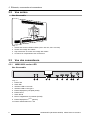 8
8
-
 9
9
-
 10
10
-
 11
11
-
 12
12
-
 13
13
-
 14
14
-
 15
15
-
 16
16
-
 17
17
-
 18
18
-
 19
19
-
 20
20
-
 21
21
-
 22
22
-
 23
23
-
 24
24
-
 25
25
-
 26
26
-
 27
27
-
 28
28
-
 29
29
-
 30
30
-
 31
31
-
 32
32
-
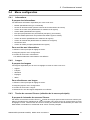 33
33
-
 34
34
-
 35
35
-
 36
36
-
 37
37
-
 38
38
-
 39
39
-
 40
40
-
 41
41
-
 42
42
-
 43
43
-
 44
44
-
 45
45
-
 46
46
-
 47
47
-
 48
48
-
 49
49
-
 50
50
-
 51
51
-
 52
52
-
 53
53
-
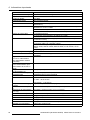 54
54
-
 55
55
-
 56
56
-
 57
57
-
 58
58
Documents connexes
-
Barco MDSC-8232 Mode d'emploi
-
Barco E192HSA Mode d'emploi
-
Barco MDSC-8255 Mode d'emploi
-
Barco MDSC-8231 Mode d'emploi
-
Barco MDSC-8231 Mode d'emploi
-
Barco MDSC-8232 M3D Mode d'emploi
-
Barco MDSC-2224 Mode d'emploi
-
Barco MDSC-2226 Mode d'emploi
-
Barco MDSC-8231 Mode d'emploi
-
Barco MDSC-8255 Mode d'emploi